excel 隐藏怎么显示出来
在Excel中,要显示隐藏的内容,可以通过以下几种方法:使用快捷键、使用右键菜单、使用“格式”选项卡、使用“查找和选择”功能、调整行高和列宽。其中,使用快捷键是最便捷的方法。您只需选择包含隐藏内容的区域,然后按下 Ctrl + Shift + 9(显示隐藏行)或 Ctrl + Shift + 0(显示隐藏列)。接下来,我将详细介绍每一种方法及其具体步骤。
一、使用快捷键
使用快捷键是快速显示隐藏内容的一种有效方法。只需几个简单的按键,就可以轻松地将隐藏的行或列显示出来。
如何使用快捷键显示隐藏行和列
显示隐藏行:选择包含隐藏行的区域,然后按下 Ctrl + Shift + 9。这将使所有隐藏在选定区域内的行重新显示。
显示隐藏列:选择包含隐藏列的区域,然后按下 Ctrl + Shift + 0。这将使所有隐藏在选定区域内的列重新显示。
优点和局限
优点:快捷键方法快速且方便,适用于大多数情况下的操作。
局限:需要记住特定的快捷键组合,不适合那些不熟悉快捷键的用户。
二、使用右键菜单
右键菜单是Excel中常用的功能,可以通过右键单击来显示隐藏的内容。这种方法特别适用于那些不熟悉快捷键的用户。
如何使用右键菜单显示隐藏行和列
显示隐藏行:
选中包含隐藏行的区域。
右键单击选定区域。
选择“取消隐藏行”选项。
显示隐藏列:
选中包含隐藏列的区域。
右键单击选定区域。
选择“取消隐藏列”选项。
优点和局限
优点:右键菜单方法直观易用,适合新手用户。
局限:需要逐步操作,可能会比较耗时,尤其是在处理大量隐藏内容时。
三、使用“格式”选项卡
Excel的“格式”选项卡提供了许多关于单元格、行和列的格式化选项,包括显示隐藏内容。这种方法适合那些喜欢通过菜单导航进行操作的用户。
如何使用“格式”选项卡显示隐藏行和列
显示隐藏行:
选中包含隐藏行的区域。
在“开始”选项卡中,点击“格式”。
在下拉菜单中选择“隐藏和取消隐藏”,然后点击“取消隐藏行”。
显示隐藏列:
选中包含隐藏列的区域。
在“开始”选项卡中,点击“格式”。
在下拉菜单中选择“隐藏和取消隐藏”,然后点击“取消隐藏列”。
优点和局限
优点:格式选项卡方法功能全面,适用于复杂的Excel操作。
局限:需要多次点击,操作步骤较多。
四、使用“查找和选择”功能
“查找和选择”功能是Excel中一个强大的工具,可以帮助用户快速查找特定内容并进行相应的操作。这种方法特别适用于处理大量数据的场景。
如何使用“查找和选择”功能显示隐藏行和列
显示隐藏行和列:
在“开始”选项卡中,点击“查找和选择”。
选择“转到”。
在弹出的对话框中,选择“特殊”。
选择“可见单元格”,然后点击“确定”。
右键单击选定区域,选择“取消隐藏行”或“取消隐藏列”。
优点和局限
优点:查找和选择功能强大,适用于处理大量数据和复杂操作。
局限:操作步骤较多,对新手用户可能不够友好。
五、调整行高和列宽
有时候,行或列可能被设置为非常小的高度或宽度,从而看起来像是被隐藏了。通过调整行高和列宽,可以显示这些“隐藏”的内容。
如何调整行高和列宽显示隐藏行和列
调整行高:
选中包含隐藏行的区域。
右键单击选定区域,选择“行高”。
设置一个合适的高度,然后点击“确定”。
调整列宽:
选中包含隐藏列的区域。
右键单击选定区域,选择“列宽”。
设置一个合适的宽度,然后点击“确定”。
优点和局限
优点:调整行高和列宽的方法直观易用,适合处理那些并非真正隐藏的内容。
局限:需要手动设置高度和宽度,操作步骤较多。
总结
Excel提供了多种方法来显示隐藏的行和列,包括快捷键、右键菜单、格式选项卡、查找和选择功能以及调整行高和列宽。每种方法都有其独特的优点和局限,用户可以根据自己的需求和习惯选择最适合的方法。无论您是新手还是高级用户,掌握这些技巧都能显著提高您的工作效率。通过实践和应用,您将能够更加熟练地操作Excel,更加高效地处理数据。
相关问答FAQs:
1. 如何在Excel中显示隐藏的行或列?
首先,选择隐藏的行或列周围的行或列,右键点击选择"显示",隐藏的行或列将会显示出来。
另外,你也可以使用快捷键,选中隐藏的行或列周围的行或列,按下Ctrl+Shift+9(行)或Ctrl+Shift+0(列)来显示隐藏的行或列。
2. 我在Excel中隐藏了一些单元格,如何将它们重新显示出来?
首先,选中隐藏的单元格周围的单元格,右键点击选择"格式单元格"。
接着,在"格式单元格"对话框的"保护"选项卡中,取消勾选"隐藏"选项,点击"确定"。
隐藏的单元格将会重新显示出来。
3. 我无意中隐藏了整个工作表,如何将它重新显示出来?
首先,右键点击任意一个工作表的标签,在弹出的菜单中选择"取消隐藏"。
另外,你也可以使用快捷键,按下Alt+F11打开VBA编辑器,在左侧的"项目资源管理器"中找到隐藏的工作表,右键点击选择"取消隐藏"。
隐藏的工作表将会重新显示出来。
文章包含AI辅助创作,作者:Edit2,如若转载,请注明出处:https://docs.pingcode.com/baike/3978956